ຄູ່ມືນີ້ແມ່ນສໍາລັບຜູ້ທີ່ຍົກລະດັບກັບ iPhone 16 ຈາກລຸ້ນ iPhone ເກົ່າ, ແຕ່ຖ້າທ່ານໃຊ້ iPhone 15, ຂໍ້ມູນທັງຫມົດແມ່ນໃຊ້ເທົ່າທຽມກັນ, ເພາະວ່າມັນເປັນ iPhone ທໍາອິດທີ່ປ່ຽນເປັນ USB-C.
ດ້ວຍ USB-C, ຜູ້ໃຊ້ສາມາດສາກອຸປະກອນອື່ນດ້ວຍ iPhone 16. ຮູບພາບ: 9to5mac
USB-C ເປັນມາດຕະຖານການເຊື່ອມຕໍ່ທົ່ວໄປ, ແລະiOS ສາມາດຮັບຮູ້ອຸປະກອນເສີມຫຼາຍປະເພດທີ່ສຽບໃສ່ໄດ້ໂດຍອັດຕະໂນມັດໂດຍບໍ່ມີການຕິດຕັ້ງເພີ່ມເຕີມ.
ໝາຍເຫດ: ບໍ່ແມ່ນສາຍ USB-C ທັງໝົດທີ່ສ້າງຂຶ້ນເທົ່າທຽມກັນ. ບາງອັນແມ່ນການສາກໄຟເທົ່ານັ້ນ, ໃນຂະນະທີ່ບາງອັນແມ່ນໃຊ້ຂໍ້ມູນເທົ່ານັ້ນ. ຖ້າທ່ານຕ້ອງການຄວາມໄວທີ່ໄວໃນຮຸ່ນ Pro, ທ່ານຈະຕ້ອງມີສາຍ USB-3.
ການສາກໄຟ USB-C ແບບປະສົມປະສານ
ໃນປັດຈຸບັນ, ດ້ວຍ iPhone ມີພອດ USB-C, ຜູ້ໃຊ້ເກືອບສາມາດໃຊ້ສາຍສາກດຽວສໍາລັບອຸປະກອນທັງຫມົດ: iPad ແລະ Mac ທັງສອງໃຊ້ USB-C; Apple TV ລຸ້ນໃໝ່ມີຣີໂໝດທີ່ສາກຜ່ານ USB-C; AirPods 4 ແລະ AirPods Max ໃໝ່ໄດ້ປ່ຽນເປັນການສາກໄຟ USB-C ນຳ.
ໃນກ່ອງ iPhone 16, ຜູ້ໃຊ້ໄດ້ຮັບສາຍ USB-C ທີ່ຫໍ່ດ້ວຍຜ້າທີ່ມີຄຸນນະພາບສູງ, ແຕ່ມັນພຽງແຕ່ຮອງຮັບການສາກໄຟເທົ່ານັ້ນ. ຖ້າທ່ານຕ້ອງການສາຍເຄເບີ້ນທີ່ສະຫນັບສະຫນູນການໂອນຂໍ້ມູນໄວ, ທ່ານສາມາດຊື້ມັນແຍກຕ່າງຫາກຈາກ Apple ຫຼືຜູ້ຜະລິດພາກສ່ວນທີສາມໃນຄວາມຍາວແລະຮູບແບບທີ່ແຕກຕ່າງກັນ.
ເພື່ອສາກ iPhone ຂອງທ່ານດ້ວຍຄວາມໄວສູງສຸດ, ທ່ານຄວນໃຊ້ອະແດັບເຕີ 30W. ດ້ວຍເຄື່ອງສາກແບບມີສາຍ 30W, ທ່ານສາມາດສາກຈາກ 0% ຫາ 50% ໃນເວລາປະມານ 30 ນາທີ. ທ່ານຍັງສາມາດໃຊ້ເຄື່ອງສາກທີ່ມີພະລັງງານສູງກວ່າເຊັ່ນເຄື່ອງສາກ MacBook ໂດຍບໍ່ຕ້ອງກັງວົນກ່ຽວກັບການທໍາລາຍອຸປະກອນຂອງທ່ານ.
ສາກອຸປະກອນອື່ນດ້ວຍ iPhone 16
iPhone 16 ສາມາດເຮັດໜ້າທີ່ເປັນແບັດເຕີຣີສຳຮອງຂະໜາດນ້ອຍ, ເປີດໄຟໃຫ້ອຸປະກອນອື່ນໆຜ່ານພອດ USB-C ຢູ່ປະມານ 4.5W.
ຕົວຢ່າງ, ເມື່ອ AirPods ຂອງເຈົ້າມີແບັດເຕີຣີເຫຼືອໜ້ອຍ, ທ່ານພຽງແຕ່ສາມາດສຽບພວກມັນໃສ່ iPhone ຂອງທ່ານເພື່ອສາກໄຟໄດ້. ທ່ານຍັງສາມາດສາກ iPhone ຂອງຄົນອື່ນໄດ້ໂດຍການເຊື່ອມຕໍ່ທັງສອງເຂົ້າກັນຜ່ານສາຍ USB-C.
ການເຊື່ອມຕໍ່ທີ່ງ່າຍທີ່ຈະສະແດງຜົນພາຍນອກ
ດ້ວຍ USB-C, ທ່ານສາມາດສົ່ງຮູບອອກໄດ້ໂດຍກົງກັບການສະແດງຜົນພາຍນອກ: ໃຊ້ສາຍ USB-C ກັບ HDMI ເພື່ອສະທ້ອນຫນ້າຈໍ iPhone ຂອງທ່ານເປັນ 4K TV ຫຼືການສະແດງຜົນພາຍນອກ.
ຖ້າທ່ານຕ້ອງການຫຼິ້ນເກມ ຫຼືໃຊ້ຈໍສະແດງຜົນພາຍນອກເປັນເວລາດົນ, ພວກເຮົາຂໍແນະນຳ Apple USB-C Digital AV Adapter. ອຸປະກອນນີ້ຊ່ວຍໃຫ້ທ່ານເຊື່ອມຕໍ່ HDMI, ສາກໄຟ, ແລະໃຊ້ພອດ USB-C ເພີ່ມເຕີມໃນເວລາດຽວກັນ.
ຂະຫຍາຍພື້ນທີ່ຈັດເກັບຂໍ້ມູນຂອງທ່ານດ້ວຍຮາດໄດ USB-C ແລະແຜ່ນຄວາມຈຳ
ເຈົ້າສາມາດ: ເຊື່ອມຕໍ່ຮາດໄດແບບພົກພາ ຫຼືເຄື່ອງອ່ານກາດ SD; ຊອກຫາໄຟລ໌ໂດຍກົງຜ່ານແອັບ Files ໃນ iPhone ຂອງທ່ານ; ນໍາເຂົ້າຮູບພາບຈາກແຜ່ນຄວາມຊົງຈໍາຂອງກ້ອງຖ່າຍຮູບຂອງທ່ານໃນເວລາ ເດີນທາງ .
ດ້ວຍ iPhone 16 Pro ໂດຍສະເພາະ, ທ່ານສາມາດ: ບັນທຶກ ວິດີໂອ 4K 120 FPS ProRes ໂດຍກົງໃສ່ຮາດດິດພາຍນອກທີ່ເປີດໃຊ້ USB 3; ເຊື່ອມຕໍ່ SSD 1TB ແລະບັນທຶກວິດີໂອຄຸນນະພາບສູງຫຼາຍຊົ່ວໂມງກ່ອນທີ່ຈະໃຊ້ພື້ນທີ່ຫວ່າງ.
ອັນນີ້ຕ້ອງການສາຍ USB-3 (ບໍ່ແມ່ນສາຍສາກເທົ່ານັ້ນ) ເພື່ອບັນລຸຄວາມໄວການໂອນ 10Gbps ທີ່ຮອງຮັບໂດຍຊິບ A18 Pro.
ເຊື່ອມຕໍ່ແປ້ນພິມ, ອິນເຕີເນັດແບບມີສາຍ ແລະອຸປະກອນຕໍ່ພ່ວງ
USB-C ເທິງ iPhone ຮອງຮັບອຸປະກອນເສີມ plug-and-play ສ່ວນໃຫຍ່ໂດຍບໍ່ມີການຕິດຕັ້ງໄດເວີ: ສຽບແປ້ນພິມ USB ແລະເລີ່ມພິມ; ສຽບໄມໂຄຣໂຟນ USB-C ເພື່ອບັນທຶກພອດແຄສໃນເວລາເດີນທາງ; ໃຊ້ອະແດັບເຕີ USB-C ຫາອີເທີເນັດເພື່ອອິນເຕີເນັດໄວ, ເຊື່ອຖືໄດ້; ເຊື່ອມຕໍ່ແປ້ນພິມ MIDI ເພື່ອຂຽນເພງໃນ GarageBand.
ຫູຟັງແບບມີສາຍສໍາລັບທັງ iPhone ແລະ Mac
ຫຼາຍຄົນໄດ້ປ່ຽນໄປໃຊ້ຫູຟັງໄຮ້ສາຍເຊັ່ນ AirPods, ແຕ່ຖ້າທ່ານຍັງມັກຫູຟັງແບບມີສາຍ, ດຽວນີ້ iPhone ແລະ Mac ແບ່ງປັນພອດ USB-C, ເຊິ່ງສະດວກ.
ທີ່ມາ: https://vietnamnet.vn/cong-usb-c-tren-iphone-16-lam-duoc-nhung-gi-2388798.html











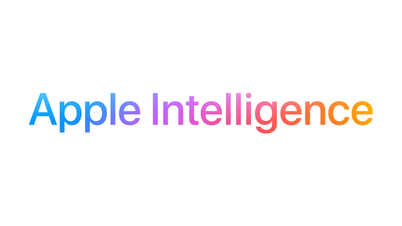




































































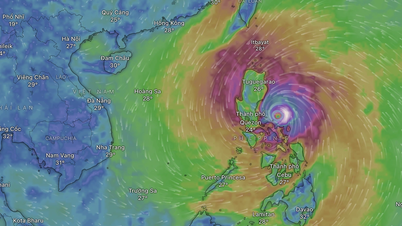

















![ດົ່ງນາຍ OCOP transition: [Part 2] ເປີດຊ່ອງທາງການຈໍາໜ່າຍໃໝ່](https://vphoto.vietnam.vn/thumb/402x226/vietnam/resource/IMAGE/2025/11/09/1762655780766_4613-anh-1_20240803100041-nongnghiep-154608.jpeg)













(0)